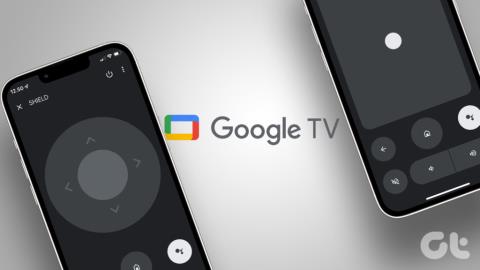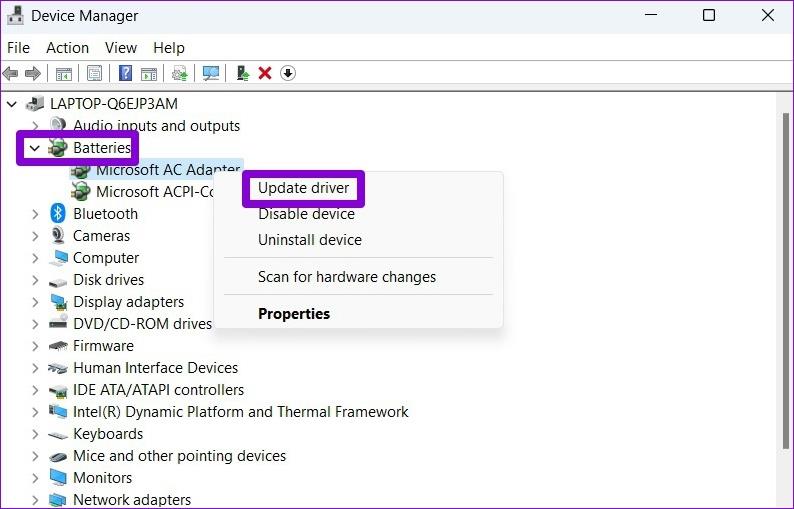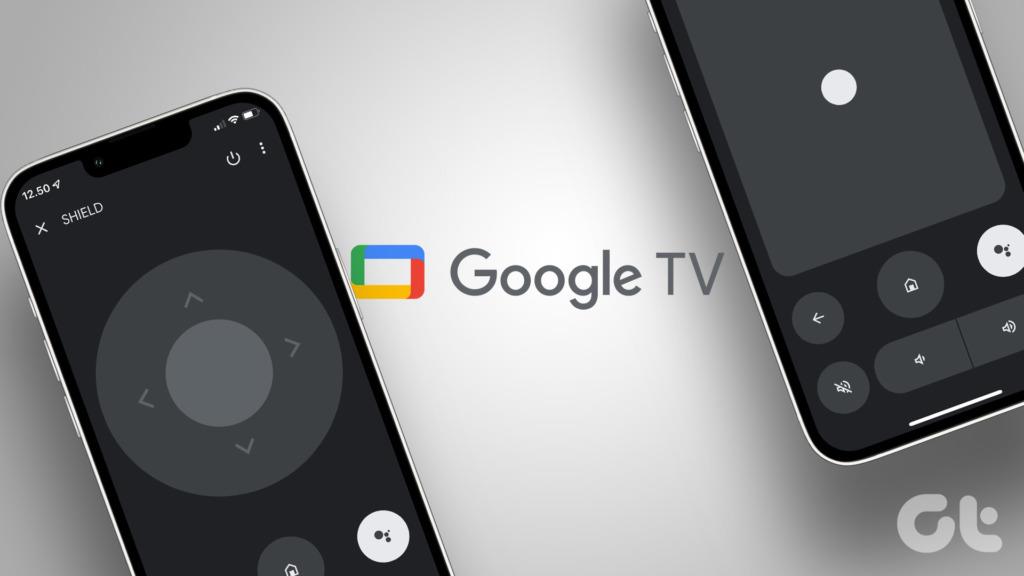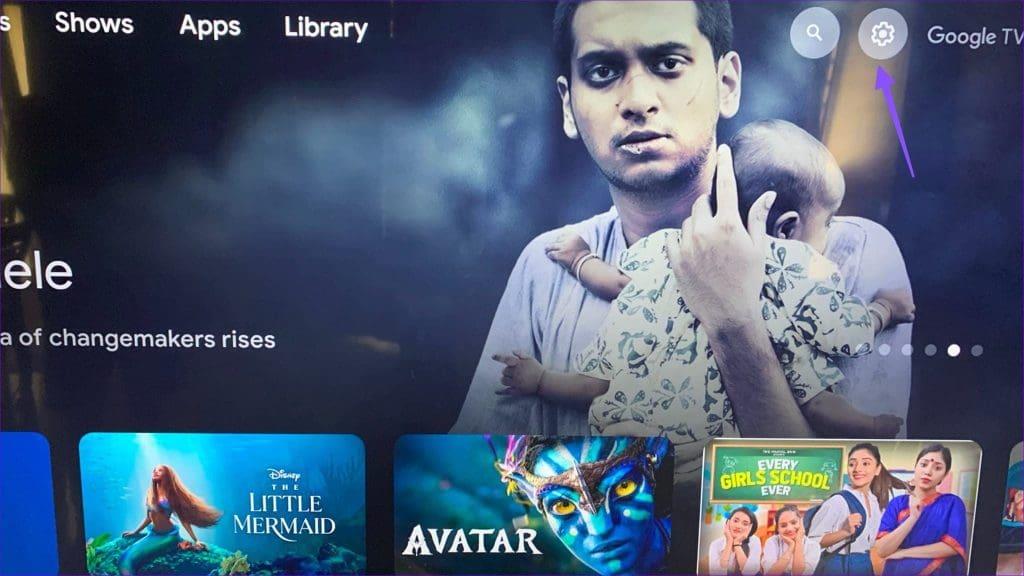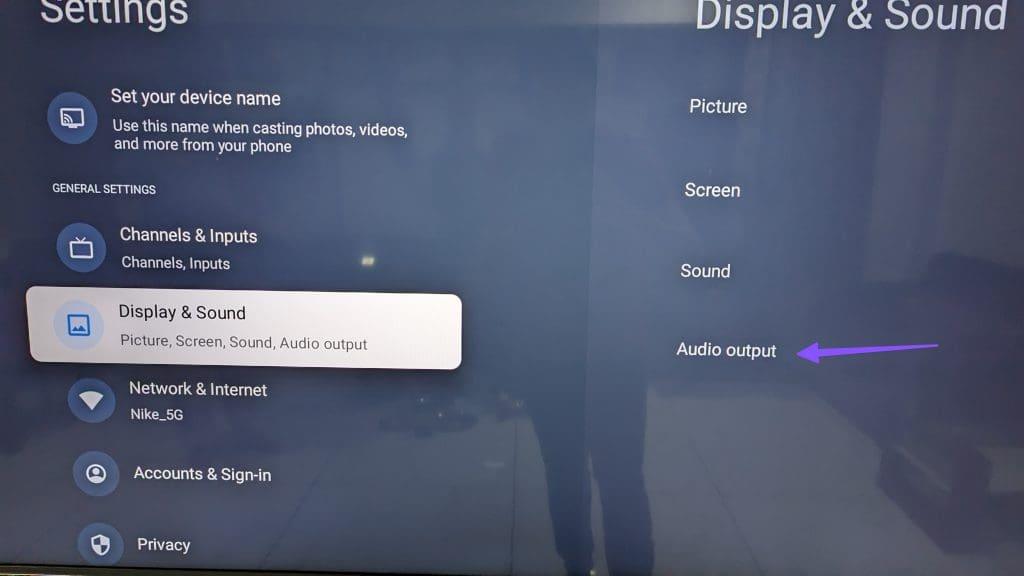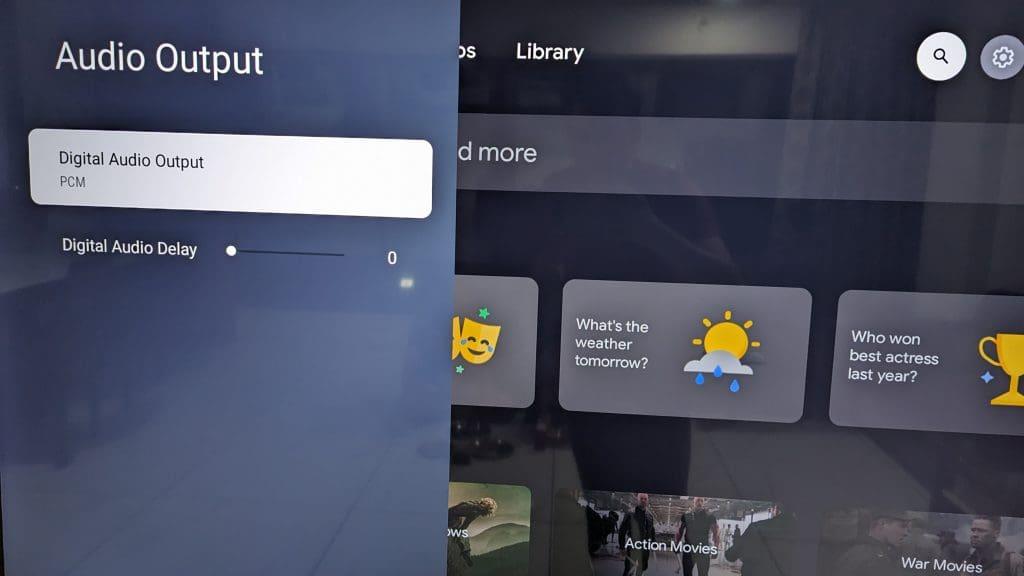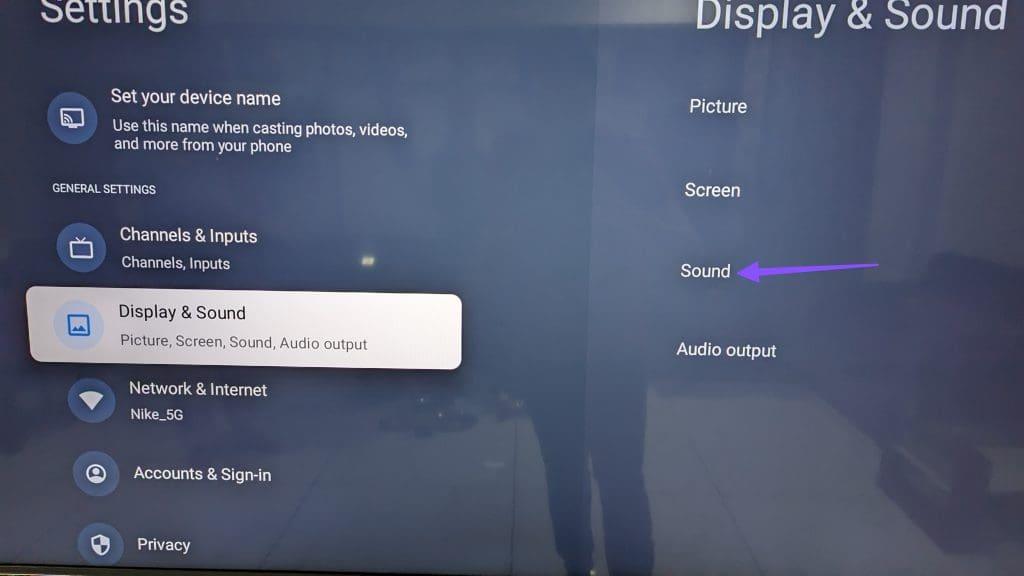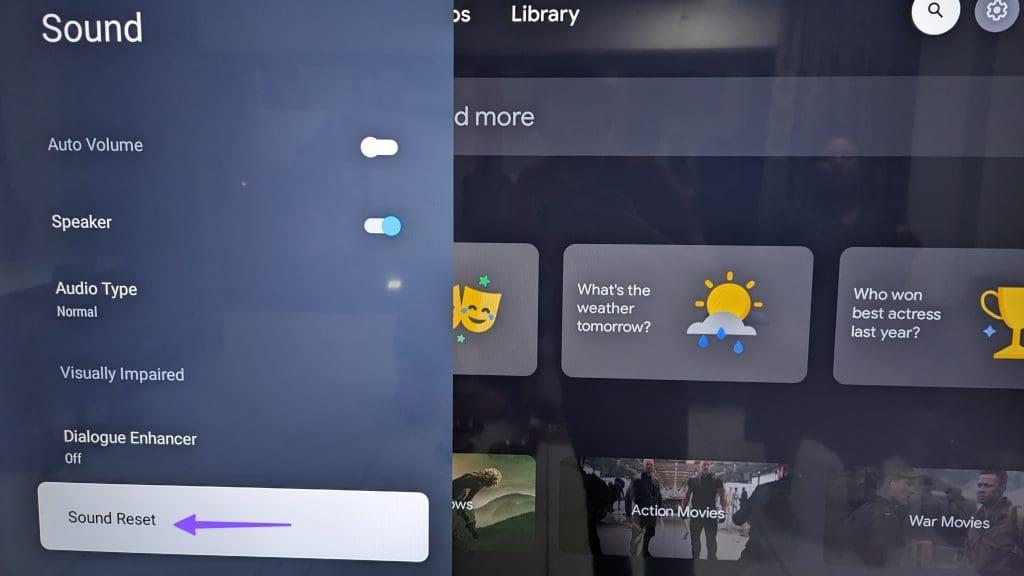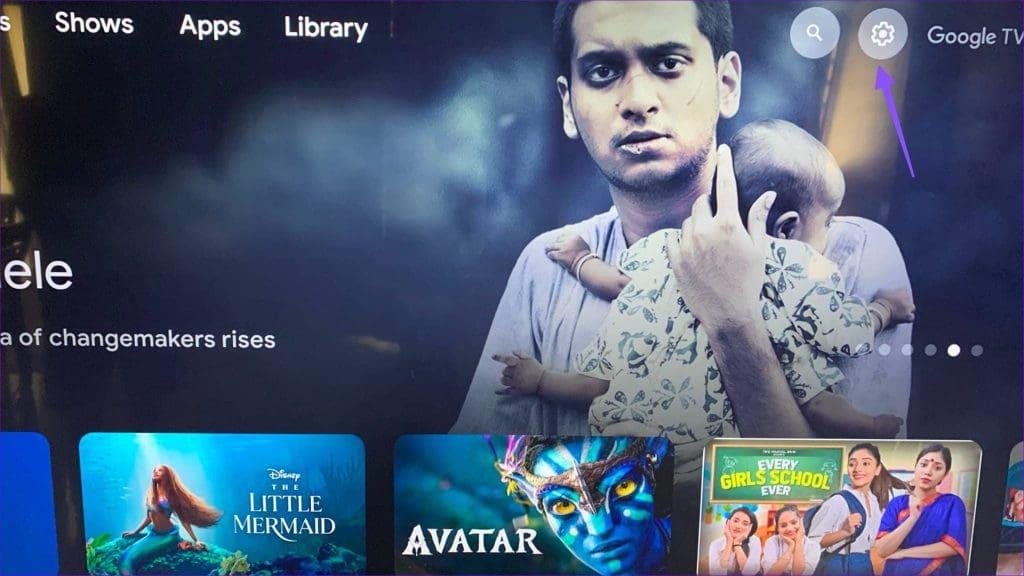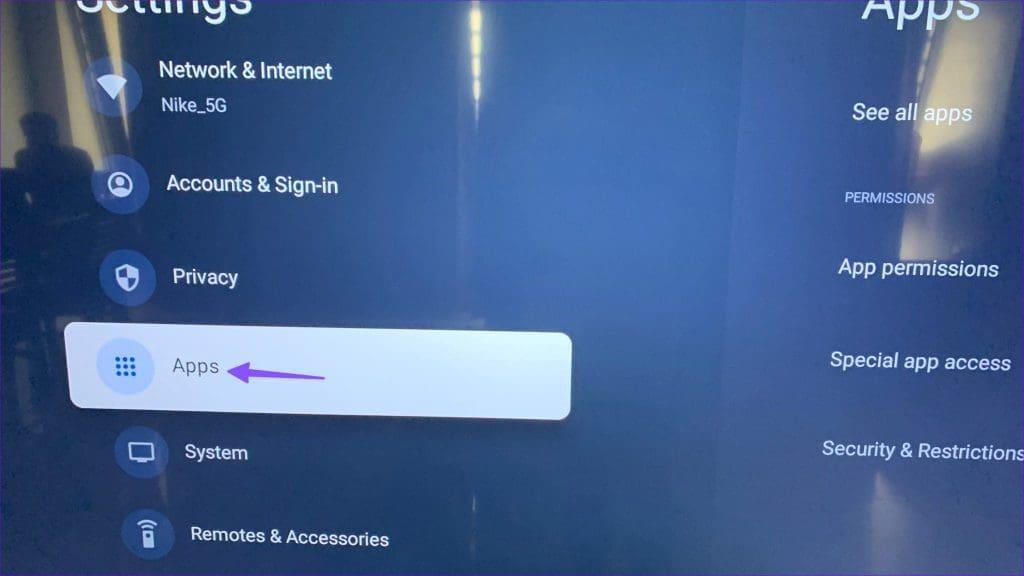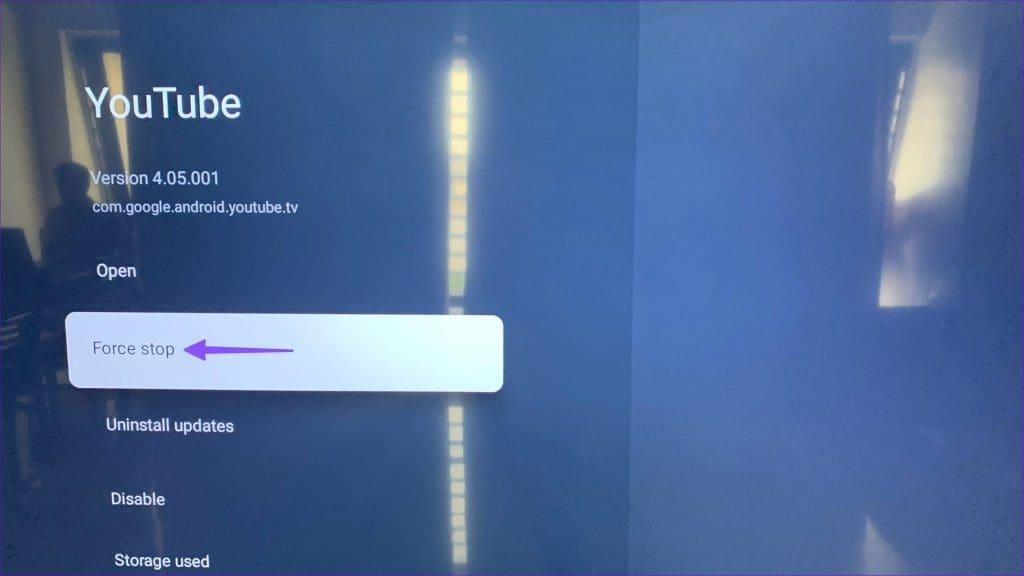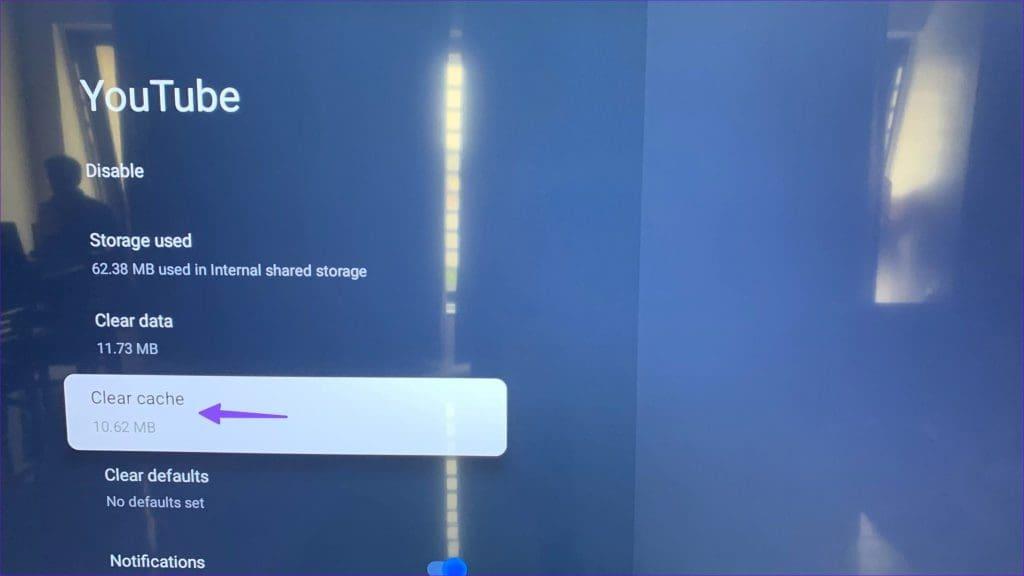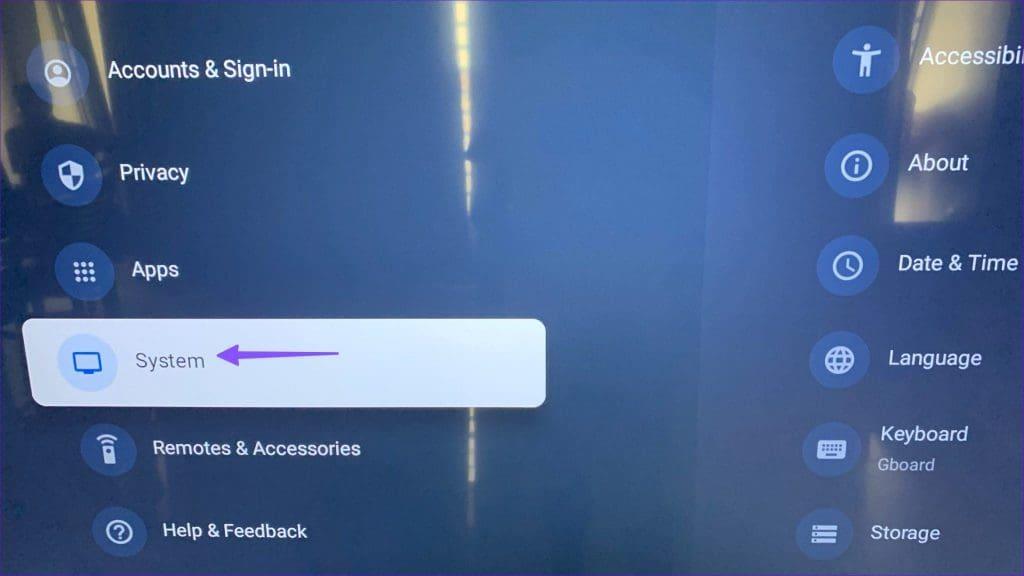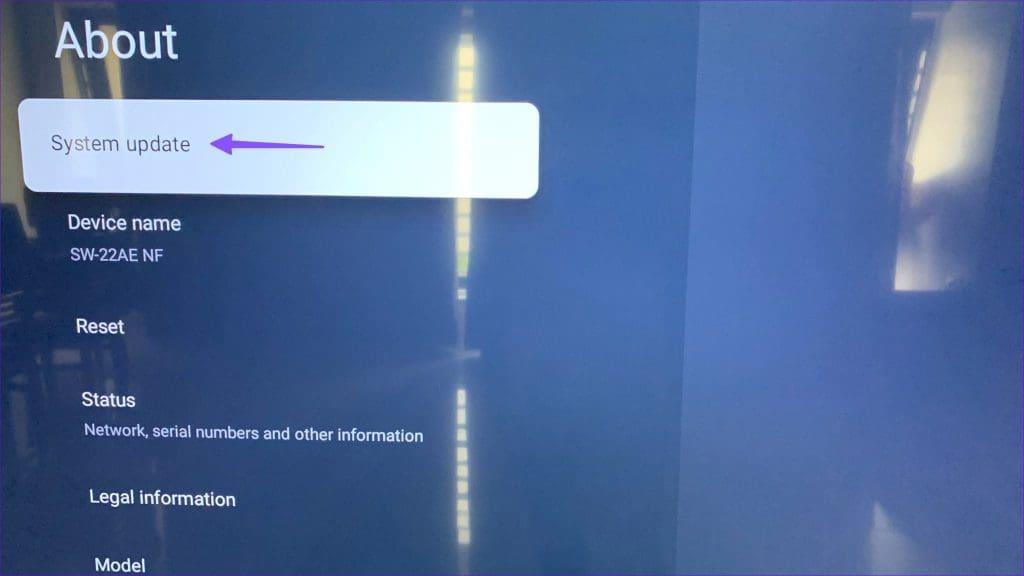Google TV is de favoriete softwarekeuze van grote tv-fabrikanten. Google verkoopt ook streamingapparaten met het ingebouwde Google TV OS. Hoewel Google TV is geëvolueerd dankzij wijzigingen in de gebruikersinterface en nieuwe functies, zijn er niet zonder problemen. Gebruikers hebben geklaagd dat Google TV geen verbinding maakt met wifi, problemen met geïnstalleerde apps, dat het geluid niet werkt en meer. Als u met dit laatste te maken heeft gehad, bekijk dan de beste manieren om te verhelpen dat het Google TV-geluid niet werkt.
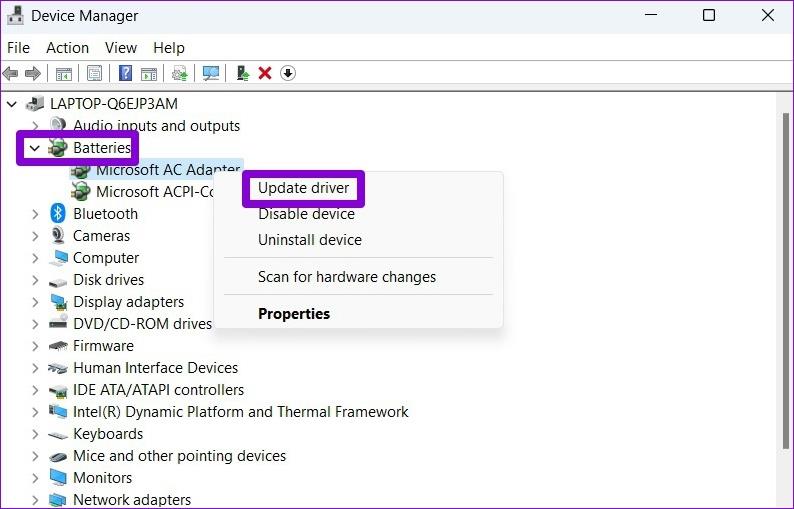
Een Google TV of een Chromecast met geluidsproblemen kunnen een filmavond in de weg staan. Verschillende factoren kunnen de audioprestaties van uw Google TV beïnvloeden. De geluidsproblemen kunnen te wijten zijn aan een onjuiste thuisbioscoopopstelling, actieve Bluetooth, verouderde software en meer. Laten we beginnen met de basis en verder gaan met geavanceerde trucs voor het oplossen van problemen.
1. Gebruik de volumetoetsen op de afstandsbediening
Voordat we geavanceerde trucs doornemen, gebruikt u de afstandsbediening van uw Google TV of Chromecast en drukt u op de toets volume omhoog om audio in te schakelen.
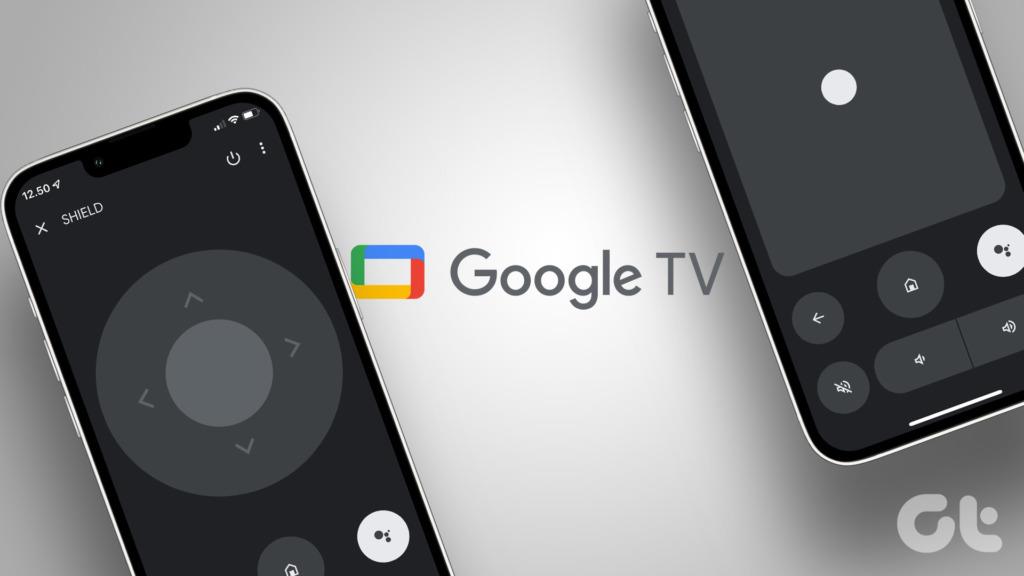
Als de afstandsbediening van uw Google TV niet werkt, vervangt u de lege batterij en drukt u nogmaals op de toets Volume omhoog. U kunt onze gids voor probleemoplossing raadplegen om de Google TV-afstandsbediening te repareren .
2. Schakel dempen uit
Staat uw Google TV of Chromecast op mute? Zoek naar een demppictogram op uw Google TV en schakel het dempen van de tv in. Soms kunt u uw tv dempen en vergeten deze terug te zetten.
3. Schakel Bluetooth uit
De meeste Google TV- en Chromecast-apparaten hebben ingebouwde Bluetooth. U kunt uw draadloze oordopjes en hoofdtelefoon aansluiten op uw smart-tv en genieten van uw favoriete tv-programma's en films zonder anderen af te leiden.
Soms blijven uw draadloze apparaten verbonden met uw Google TV, zelfs nadat u ze in een hoesje heeft geplaatst. Het is daarom mogelijk dat u geen audio hoort via de tv-luidsprekers of uw thuisbioscoopopstelling. Daarom raden we aan om uw Bluetooth-apparaat los te koppelen van de tv en het opnieuw te proberen.
Schakel Bluetooth niet uit op uw Google TV, omdat dit problemen kan veroorzaken met de meegeleverde afstandsbediening.
4. Controleer de geluidsuitvoer via Instellingen
Je kunt de instellingen voor geluidsuitvoer op je Google TV controleren en opnieuw proberen audio af te spelen. Normaal gesproken is uw Google TV slim genoeg om een aangesloten audiosysteem te detecteren en er geluid doorheen af te spelen. U komt echter audioproblemen tegen als het systeem niet wordt gedetecteerd. Dit is wat u moet doen.
Stap 1: Ga vanuit de Google TV-interface naar uw Google-account.
Stap 2: Open Instellingen.
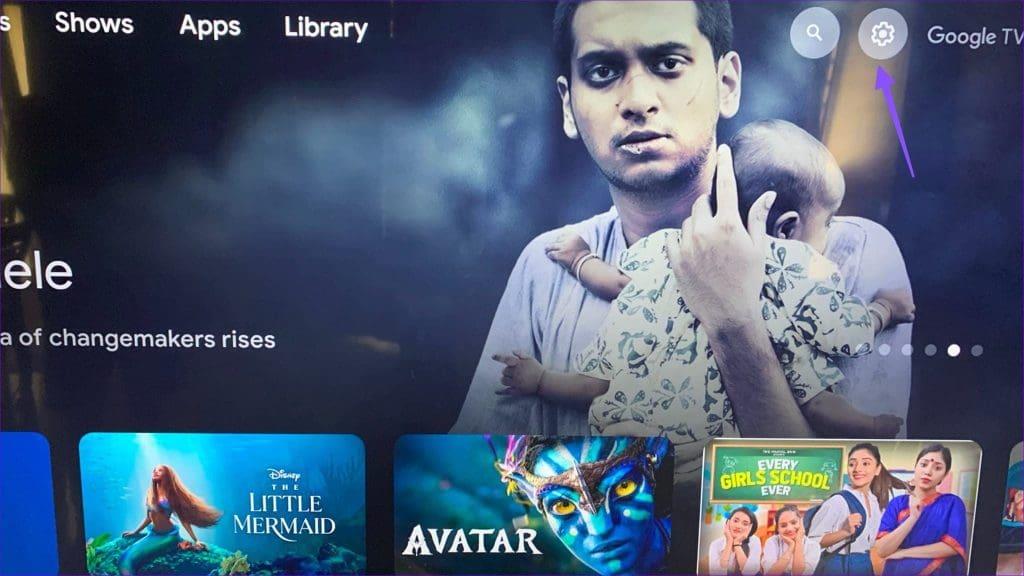
Stap 3: Scroll naar Beeld en geluid. Selecteer Audio-uitvoer.
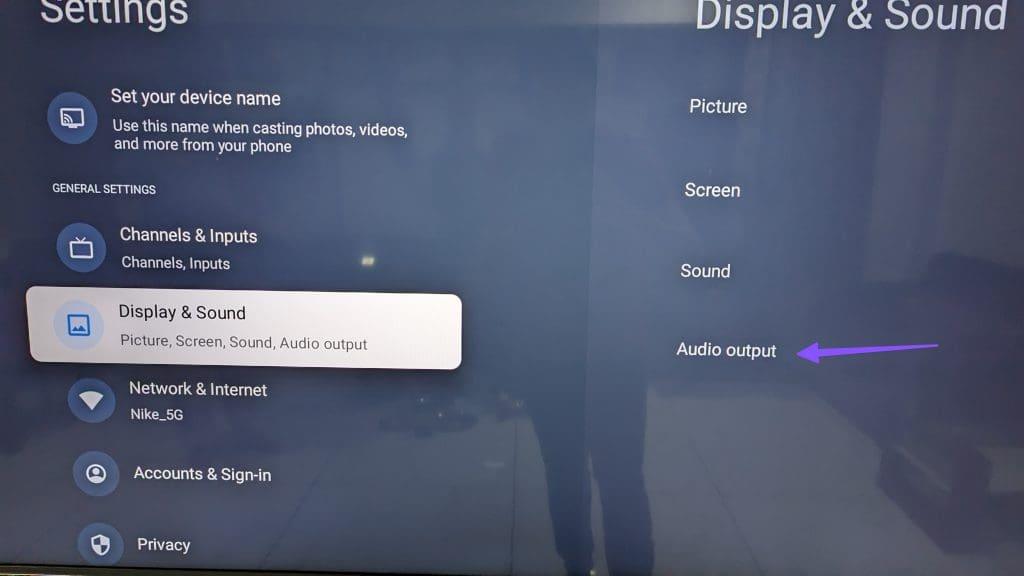
Stap 4: Klik op Digitale audio-uitvoer.
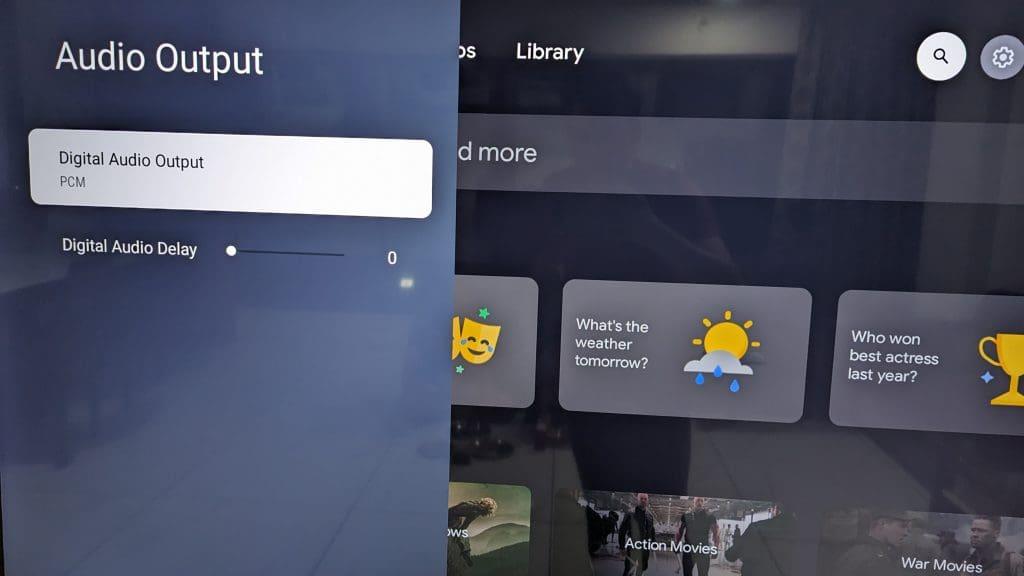
Stap 5: Kies een relevante audio-uitvoer uit het volgende menu.
Mogelijk ziet u ook andere opties voor audio-uitvoer, zoals bedrade hoofdtelefoons, ARC, Bluetooth, optisch, bedrade hoofdtelefoons + interne luidsprekers en Bluetooth + interne luidsprekers. De opties variëren afhankelijk van uw Google TV-fabrikant.
5. Geluid opnieuw instellen
Je kunt het geluid op je Google TV resetten en het opnieuw proberen.
Stap 1: Ga naar het Disney- en Geluid-menu in de Google TV-instellingen (bekijk de bovenstaande stappen).
Stap 2: Selecteer Geluid.
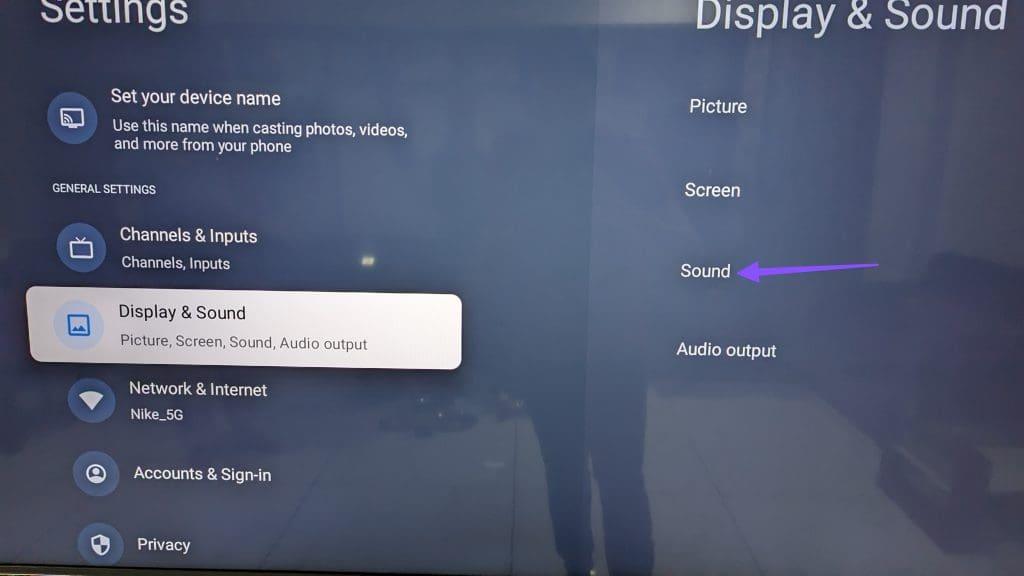
Stap 3: Scroll naar beneden en druk op Geluid resetten.
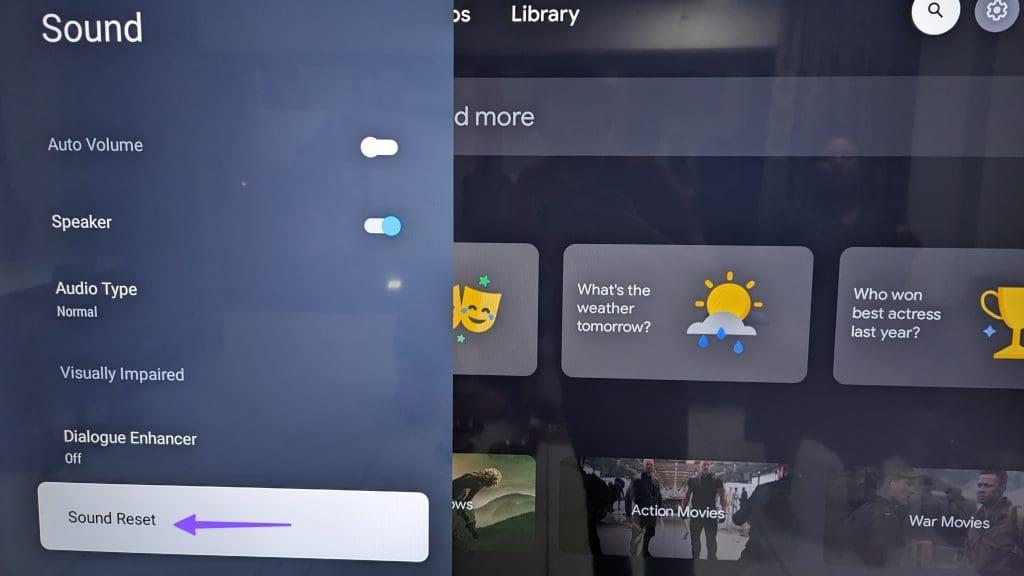
6. Sluit het homecinemasysteem opnieuw aan
Heeft u uw home theatre-systeem verkeerd op uw tv aangesloten? Als u een HDMI-kabel gebruikt om uw tv op een thuisbioscoopsysteem aan te sluiten, vervang deze dan door een nieuwe.
U kunt ook proberen een ander HDMI-slot op uw Google TV te gebruiken.
7. Controleer de thuisbioscoopuitvoermodus
De meeste moderne thuisbioscoopsystemen worden geleverd met verschillende uitvoermodi. U kunt bijvoorbeeld de HDMI-, optische of Bluetooth-modus selecteren terwijl u er muziek doorheen afspeelt. Daarom moet u de afstandsbediening van uw thuisbioscoopsysteem vastpakken en tussen uitvoermodi schakelen.
8. Geforceerde stop-app
Heeft u audioproblemen in een specifieke app op Google TV ? U kunt een app geforceerd stoppen, de cache wissen en het opnieuw proberen.
Opmerking: laten we YouTube hier als voorbeeld nemen.
Stap 1: Ga naar Google TV-instellingen.
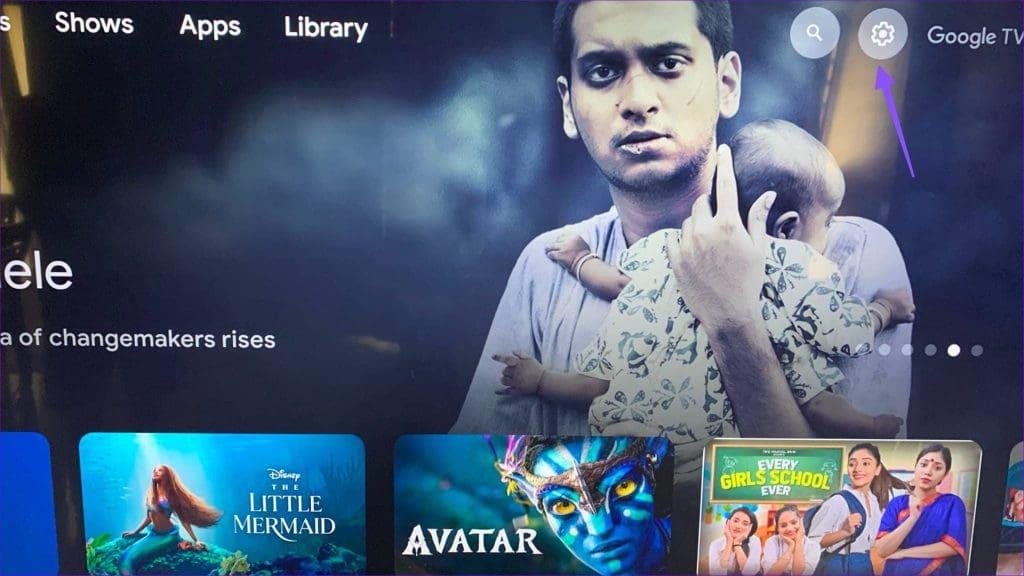
Stap 2: Scroll naar Apps.
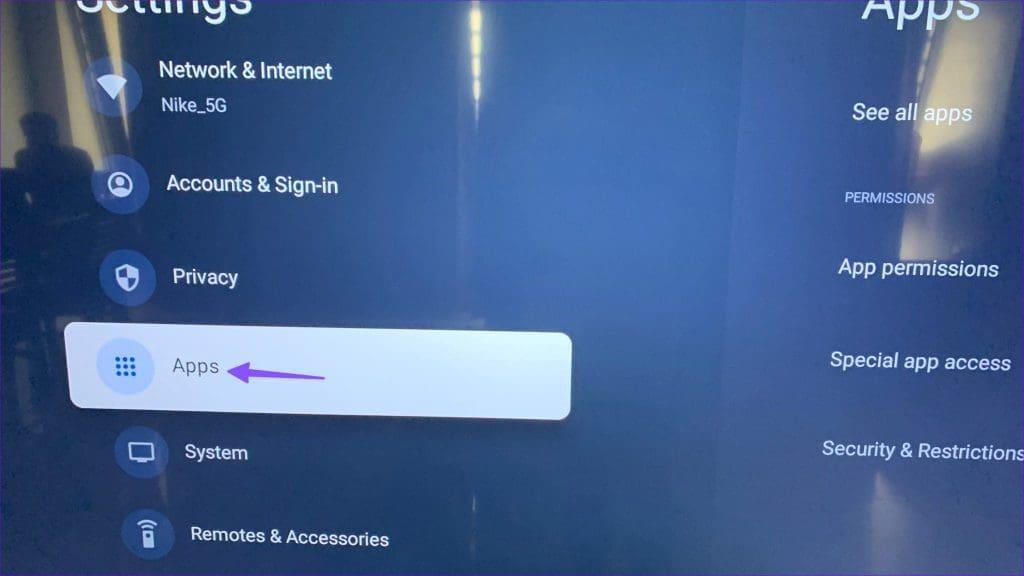
Stap 3: Selecteer YouTube. Klik op Forceer stop.
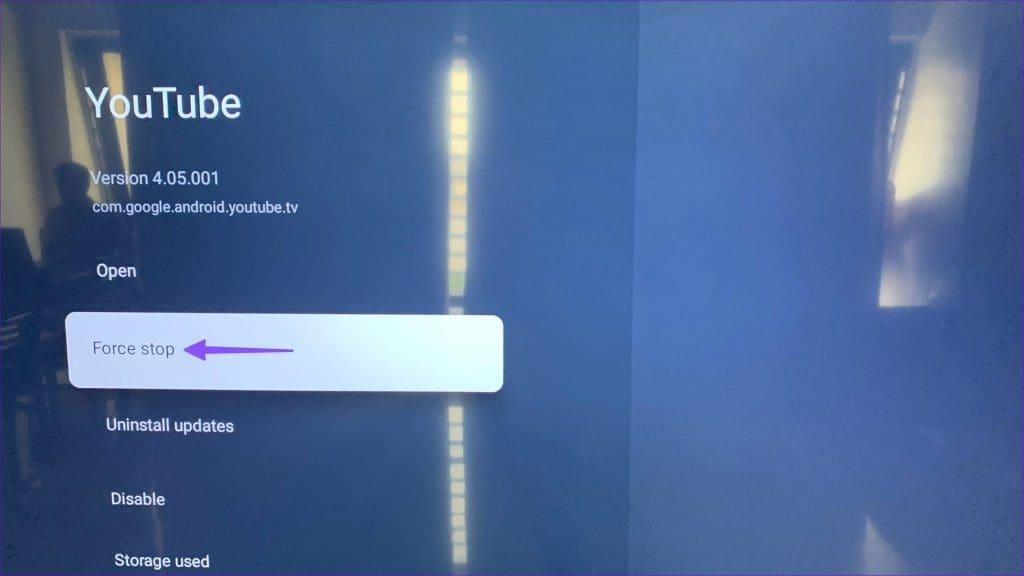
Stap 4: Wis de cache vanuit hetzelfde menu.
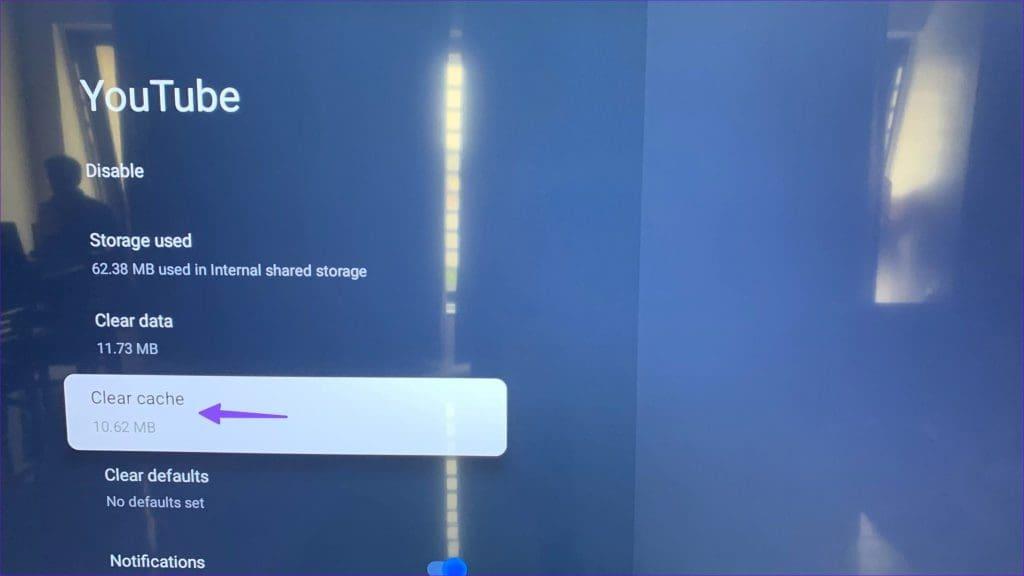
Als je direct na een app-update audioproblemen hebt opgemerkt, verwijder dan de nieuwste updates.
9. Update Google TV
Het geluid van Google TV werkt niet, kan te wijten zijn aan een verouderde softwareversie. U moet Google TV updaten naar de nieuwste versie.
Stap 1: Ga naar Google TV-instellingen (zie de bovenstaande stappen).
Stap 2: Blader naar Systeem en selecteer Info.
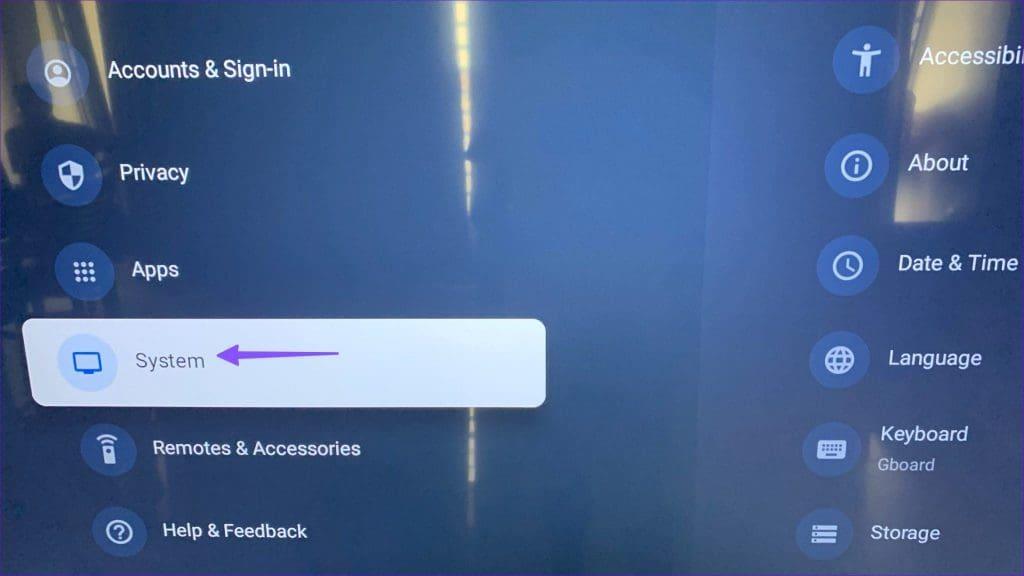
Stap 3: Druk op Systeemupdate.
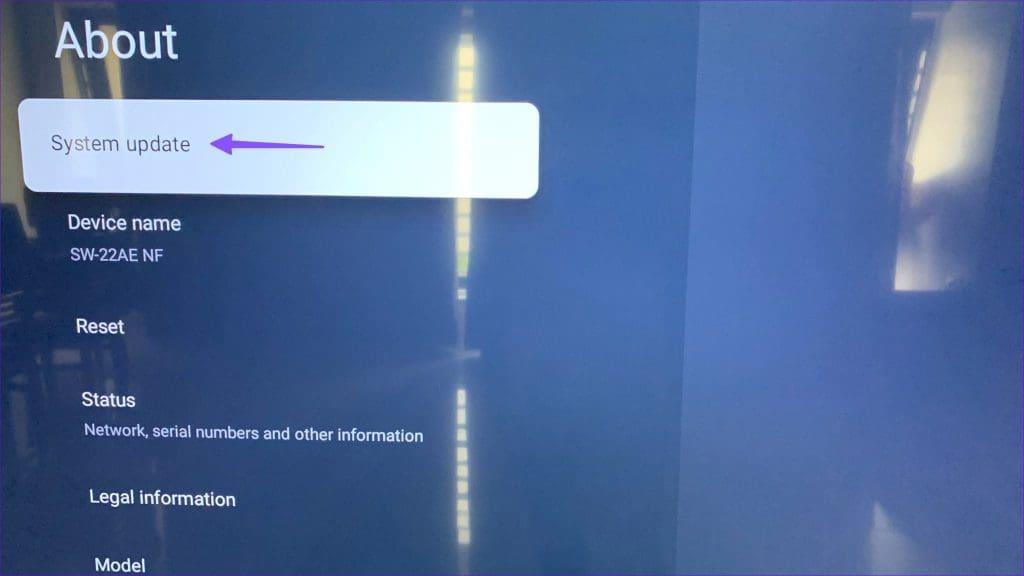
Volume omhoog!
Geen van de trucs zal werken als uw tv-apparaat hardwareproblemen heeft met ingebouwde luidsprekers. Of u nu een Sony-, TCL-, Hisense- of Sansui-tv heeft, bel de klantenservice en krijg hulp van een professional. Dat gezegd hebbende, laat ons weten of een van de bovengenoemde trucs voor u heeft gewerkt! Deel uw bevindingen met ons in de reacties hieronder.